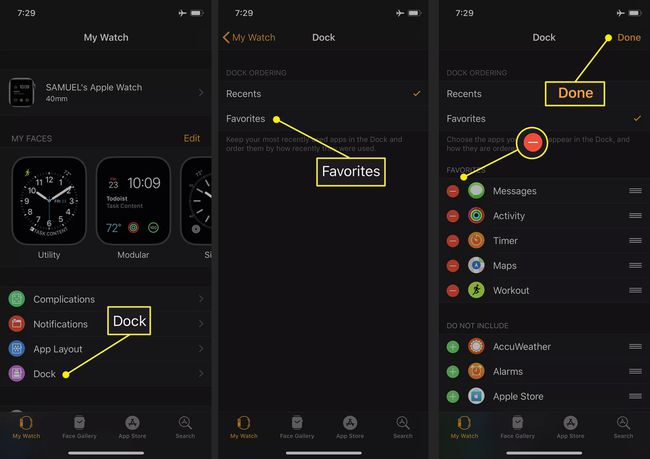Apple Watch에 앱을 추가하는 방법
알아야 할 사항
- WatchOS 6 이상: Apple Watch를 누릅니다. 디지털 크라운. 탭 앱 스토어 앱. 스크롤하여 탭하세요. 다운로드 화살표 모든 앱에서.
- WatchOS 5 및 이전 버전: iPhone Watch 앱에서 내 시계. 에서 사용 가능한 앱 섹션, 탭 설치 앱 옆에 있습니다.
이 문서에서는 앱을 앱에 추가하는 방법을 설명합니다. 애플워치 watchOS 6 또는 watchOS 7을 시계에서 직접 실행하고 실행 중인 시계의 경우 워치OS 5 iPhone에서 Watch 앱을 사용하여 이전 버전.
여기에는 Apple Watch에서 앱 제거, 시계에서 앱 레이아웃 변경, Watch Dock에 앱 표시에 대한 정보가 포함됩니다.
Apple Watch에 앱을 추가하는 방법
watchOS 5 및 이전 버전이 설치된 Apple Watch의 경우 iPhone의 시계에 앱을 추가합니다. watchOS 6에서 Apple은 시계에서 App Store를 시작했으므로 더 이상 페어링된 iPhone에서 Watch 앱을 사용하여 앱을 추가할 필요가 없습니다. 당신은 당신의 손목에 바로 할 수 있습니다.
watchOS 7 및 watchOS 6에 앱 추가
watchOS 7 및 watchOS 6의 Apple Watch App Store에는 시계에서 실행되는 앱만 포함되어 있습니다. 앱을 보고 다운로드하려면 시계에서 다음 단계를 따르세요.
눌러 디지털 크라운 Apple Watch에서 앱을 표시합니다. 탭 앱 스토어 앱.
사용 가능한 앱을 스크롤하거나 찾다 화면 상단의 을 눌러 앱 이름이나 카테고리를 음성으로 입력하거나 화면에 손끝으로 글씨를 쓰세요.
앱을 탭하여 정보 화면을 엽니다.
-
탭 다운로드 화살표 Apple Watch에 추가하려면

watchOS 5 및 이전 버전에서 앱 추가
watchOS 5 및 이전 버전에서는 iPhone의 Watch 앱을 사용하여 Apple Watch에 앱을 추가할 수 있습니다.
호환되는 앱은 iPhone에 정식 버전을 설치한 후 Watch에 제공되는 미니 앱과 같습니다. Apple Watch 버전을 제공하는 모든 iPhone 앱은 iPhone에 설치한 후 Apple Watch에서 자동으로 사용할 수 있습니다.
설치하려는 Apple Watch 버전의 앱이 있는 경우 iPhone에서 다음 단계를 따르세요.
당신의 Apple Watch가 iPhone에 페어링됨 그리고 그들은 서로 가까이 있습니다.
iPhone에서 손목 시계 앱을 실행합니다. 탭 내 시계 선택되지 않은 경우 하단의 탭.
화면 하단으로 스크롤하여 사용 가능한 앱 섹션에는 설치하지 않은 동반 Apple Watch 앱이 있는 모든 iPhone 앱이 나열되어 있습니다.
-
수도꼭지 설치 시계에 설치하려는 앱 옆에 있습니다.
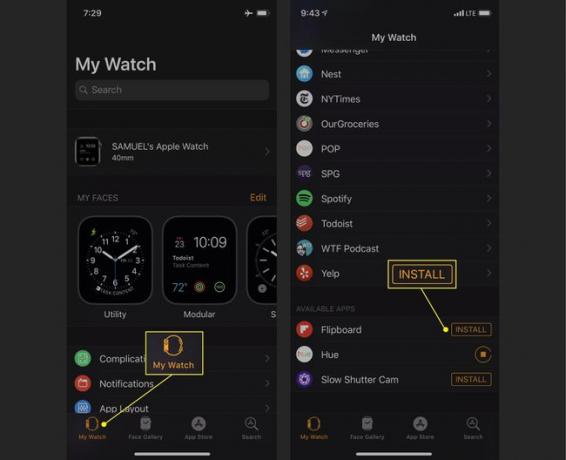
앱 설치가 완료되면 시계에 표시되고 Apple Watch에 설치됨 Watch 앱 섹션.
watchOS 5 및 이전 버전에서는 iPhone 앱에 Apple Watch 버전이 있는지 확인하는 두 가지 방법이 있습니다. 먼저 앱의 App Store 페이지에 이 정보가 포함되어 있습니다. 둘째, iPhone에서 Watch 앱을 검색합니다. 이것은 진정한 앱 스토어가 아닙니다. 집중적으로 선택하는 것과 비슷합니다. 아이폰 앱 스토어, Apple Watch 버전이 있는 앱만 표시합니다. iPhone에서 Watch 앱을 열고 App Store 탭을 눌러 액세스합니다.
Apple Watch에서 앱을 제거하는 방법
watchOS 6 및 이후 버전의 Apple Watch 및 이전 버전의 경우 iPhone의 Watch 앱에서 많은 앱을 직접 삭제할 수 있습니다. 모든 앱을 삭제할 수 있는 것은 아닙니다.
watchOS 7 및 watchOS 6에서 앱 제거
탭 디지털 크라운 앱을 표시합니다.
삭제하려는 앱을 길게 누릅니다. 모든 앱이 흔들리기 시작합니다.
탭 NS 삭제하려는 앱의 모서리에 있는
-
삭제를 확인합니다. 눌러 왕관 앱이 흔들리지 않도록 합니다.
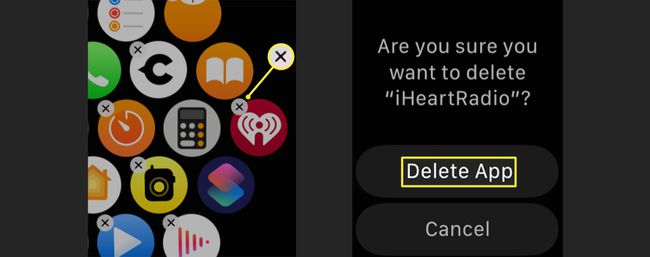
watchOS 5 및 이전 버전에서 앱 제거
앱을 제거하는 것은 새 앱을 추가하는 것만큼 간단합니다.
iPhone에서 손목 시계 앱을 실행합니다. 탭 내 시계 선택되지 않은 경우 하단의 탭.
에서 Apple Watch에 설치됨 섹션에서 제거하려는 앱을 찾습니다. 탭하세요.
-
이동 Apple Watch에 앱 표시 슬라이더를 꺼짐/흰색으로 이동하여 시계에서 앱을 삭제합니다.

앱은 iPhone에 유지됩니다(iPhone 앱도 삭제하지 않는 한). 이 문서 단계의 첫 번째 섹션을 사용하여 Apple Watch에 다시 다운로드할 수 있습니다.
Apple Watch에서 앱 레이아웃을 변경하는 방법
Apple Watch 페이스의 앱 배열이 마음에 들지 않으면 원하는 대로 앱을 이동할 수 있습니다.
watchOS 7 및 watchOS 6에서 앱 레이아웃 변경
watchOS 7 또는 watchOS 6이 설치된 Apple Watch의 경우 시계에서 직접 앱을 재정렬합니다.
눌러 디지털 크라운 앱 배열을 표시합니다.
모든 앱이 흔들릴 때까지 앱을 누릅니다. 손가락을 뗍니다.
앱이 흔들리는 동안 앱을 터치하고 새 위치로 드래그하세요. 다른 앱에서도 이 과정을 반복합니다.
눌러 디지털 크라운 흔들리는 앱을 다시 중지합니다.
watchOS 5 및 이전 버전에서 앱 레이아웃 변경
watchOS 5 및 이전 버전이 설치된 Apple Watch에 설치된 모든 앱의 배열을 변경하려면 iPhone에서 Watch 앱을 사용하십시오.
이 그리드의 레이아웃을 변경하려면 다음 단계를 따르세요.
시계가 iPhone과 페어링되어 있고 iPhone 근처에 있는지 확인합니다.
열기 손목 시계 아이폰의 앱.
수도꼭지 앱 레이아웃 에 내 시계 탭.
Watch의 앱 그리드가 표시됩니다. 앱 아이콘을 원하는 새 배열로 드래그하십시오.
-
완료되면 내 시계 왼쪽 상단 모서리에 있습니다. 새 배열이 저장되고 자동으로 적용됩니다.

알파벳순으로 정렬된 앱 목록 보기를 선호하는 경우 그리드 보기가 표시될 때 시계 화면을 아래로 누릅니다. 그리드 보기 또는 목록 보기를 원하는지 묻는 팝업이 나타납니다.
Apple Watch Dock에서 앱을 구성하는 방법
Apple Watch의 앱 구성은 모든 버전의 watchOS용 iPhone Watch 앱을 통해 수행됩니다. 앱을 정리한 후 시계 페이스를 위아래로 스와이프하거나 디지털 크라운을 돌리면 가장 최근 앱 또는 즐겨찾는 앱이 최대 10개 포함된 도크가 표시됩니다.
열기 손목 시계 아이폰의 앱.
수도꼭지 독 에 내 시계 탭.
수도꼭지 최근 최근에 사용한 앱을 보려면 가장 최근에 사용한 앱에서 가장 최근에 사용한 앱 순으로 정렬하거나 즐겨찾기.
탭하면 즐겨찾기, 새 옵션이 나타납니다. 즐겨찾는 앱은 한 섹션에 나열되고 사용 가능한 다른 모든 앱은 다른 섹션에 나열됩니다.
탭 빨간색 - 즐겨찾기에서 제거하려면 앱 앞의 아이콘을 클릭하세요. 탭 녹색 + 아이콘을 눌러 즐겨찾기에 앱을 추가하세요. 앱을 재정렬하려면 세 줄 아이콘을 사용하여 끌어다 놓습니다.
-
수도꼭지 완료 즐겨찾기를 저장합니다.